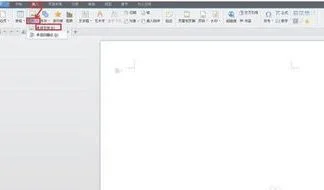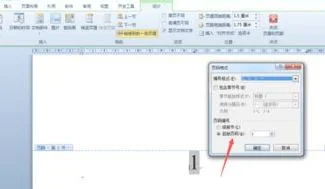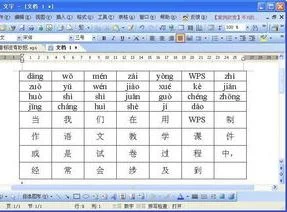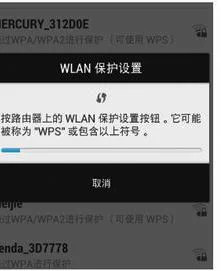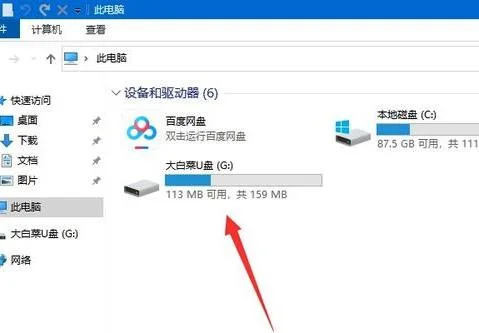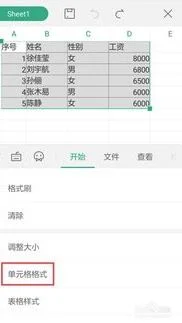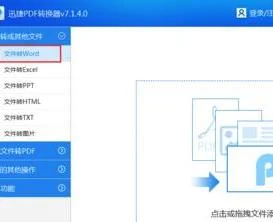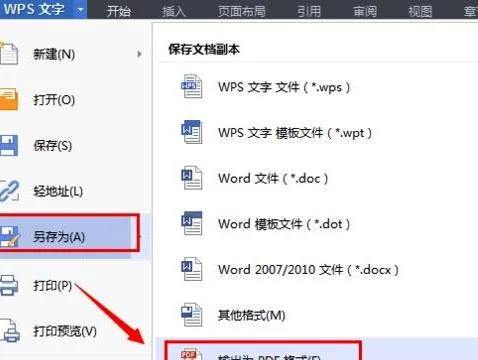1.Wps文字如何设置长150mm宽100毫米的框
先打开需要调整的表格先选中整个表格下一步点击上方工具栏中红色圆圈圈住的表格样式下一步点击边框右边的三角形,打开下拉列表如果只是简单调整,例如去掉某些线条等,则可按照自己的需求直接在下拉列表中进行调整如果是比较精细复杂的调整,则需先点击下拉列表最下方的边框和底纹出现边框和底纹的设置弹窗后,可以进行更精细的调整,边框的线条粗细,颜色等,红色圆圈圈住的部分则可以去掉表格的某些边框线条设置好后点击确定即可完成设置经过调整设置后的表格,已经看不到内部线条了。
2.wps表格如何输入10到100带圈的数字
方法
1
首先打开“WPS”文档,点击工具菜单栏中的“开始”(如下图):
2
然后找到“其它选项”,点击“其它选项”右下角的“小三角”(如下图):
3
在出现的下拉菜单中选择“带圈字符(E)”点击进入(如下图):
4
在弹出来的对话框中,可以输入“数字”和选择“圈圈”的形状(如下图):
5
输入好“圆圈”之后,还可以选中“圆圈”,通过改变“字体大小”来改变“圆圈大小”(如下图):
6
这样在WPS文字中就输入了10以上的带圈数字(如下图):
注意
此方法也只能输入1-99之内的数字,三位数无法输入。
采用域的方法输入
Ctrl+F9,然后输入:eq \o\ac(○,100)
再切换域代码就可以了。
注:如果输入大小和间距不合适,如图:
可以将○的字符间距适当缩放150%,将100的字体缩小,字符间距缩小1磅,并适当提升。如图:
最后效果为:
3.在wps中如何让表格随着字体改变大小
一、文字自动适应单元格:
设置文本的对齐方式:
选中你要设置的单元格,单击右键,设置单元格格式
选择对齐选项卡,文本控制,缩小字体填充,如图:
二、单元格自动适应文字
选中整个表格,菜单栏选中【格式】,【行】【最适合的行高】;【列】【最适合的列宽】。
就好了
4.wps文字里的表格里的文字怎么调整行距
第一步:当编写WPS文档表格时,会发现在表格内部行间距不是自己想要的,如图所示,图中行间距为1.5倍,小编想将它调整为1倍。
第二步:如图所示在菜单栏的“开始”按钮下面有一个“行距”,图中鼠标停留位置既是,鼠标点击该按钮。
第三步:如图所示,点击后会出现一个下拉菜单,选择最下面的“其他”一项。
第四步:此时会弹出一个对话框,如图所示,在“行距”一栏里选择希望更改的行距,小编将其更改为”单倍行距“。
第五步:底下有一段“如果定义了文档网格,则与网格对齐”,前面有一个方框,将里面的√去掉,该步骤为关键步骤,如图所示,方框内没有√。
第六步:点击确定按钮,对话框消失,回到WPS编辑页面,此时发现表格内的文本已经更改为单倍行距。
扩展资料
1989年WPS v1.0作为中国大陆第一套文字处理件发布由香港金山与北大方正合作开发的中文办公软件与当时类似的产品一样由磁盘介质和汉卡用于存储多种中文字体的扩展卡以8位16位ISA卡居多两者组合而成。
WPS并不是一款独立运行于DOS上的应用程序它仅仅是辅助文书编写、排版、打印的工具因此它需要第三方的中文系统做为支持比如金山与北大方正合作开发的Super CCDOS和北京希望公司的UCDOS。
正因它的无法独立性它往往当做中文系统中的重要组成元素以至于后来人们喧宾夺主的只记得WPS而遗忘了中文系统。
不同于当时汉化后的Word StarWPS是以汉字做为核心支持的元素因此在其它软件中出现的半个汉字以及乱码的现象在WPS中彻底被杜绝。后来随着硬盘容量的不断提升软字库逐渐取代了汉卡进一点节约了使用成本。
然而无论是软字库还是汉卡汉字的支持并不能做到百分百为了解决这个现象在香港金山的中文系统中还提供了Super Star。它是一个类似于今天画板的绘画程序人们除了可以绘画外也可以将不常见的汉字用鼠标或其它指针设备手动写入之上以解决临时打印之需。